Root any Android Device using Kingo Root Software.
রুট (ROOT), অ্যান্ড্রয়েড ব্যবহারকারীরা প্রায়ই শুনে থাকবেন এই শব্দটি । বিভিন্ন সাইটে এই বিষয়টি নিয়ে অনেক ধরনের ধারনা রয়েছে । তবে আজকে আমার প্রাথমিক ধারনা আপনাদের সামনে তুলে ধরার চেষ্টা করছি এবং দেখাব কি ভাবে অ্যান্ড্রেয়েড ডিভাইস Root করতে হয় । অনেক অ্যান্ড্রয়েড ডিভাইস ব্যবহারকারীরাই রুট কী এই প্রশ্নের সঠিক উত্তর জানেন না । অনেকে মনে করেন রুট করার মাধ্যমে ডিভাইসের পরিপূর্ণ পারফরম্যান্স পাওয়া সম্ভব, আর তাই অনেকেই রুট করতে আগ্রহী হয়ে পড়েন
রুট ব্যাপারটা আসলে কী?
রুট শব্দটি এসেছে লিনাক্স অপারেটিং সিস্টেম থেকে । লিনাক্স ব্যবহারকারীদের মধ্যে যাদের রুট প্রিভিলেজ বা সুপারইউজার পারমিশন আছে তাদেরকে রুট ইউজার বলা হয় । সবচেয়ে সহজ শব্দে বলা যায় , রুট হচ্ছে অ্যাডমিনিস্ট্রেটর বা প্রশাসক যদিও এর বাংলা অর্থ গাছের শিকড় । রুট হচ্ছে একটি পারমিশন বা অনুমতি । এই অনুমতি থাকলে ব্যবহারকারী তার নিজের ডিভাইসে যা ইচ্ছে তাই করতে পারেন । উইন্ডোজ অপারেটিং সিস্টেমে ব্যবহারকারী অ্যাডমিনিস্ট্রেটর প্রিভিলেজ ছাড়া সিস্টেম ফাইলগুলো নিয়ে কাজ করতে পারেননা , লিনাক্সেও তেমনি রুট পারমিশন প্রাপ্ত ইউজার ছাড়া সিস্টেম অ্যাডমিনিস্ট্রেশনের কাজগুলো করা সম্ভব হয়ে উঠে না । যার লিনাক্স-চালিত কম্পিউটার বা সার্ভারে সব কিছু করার অনুমতি রয়েছে, তাকেই আমরা রুট ইউজার বলে থাকি । অনেক সময় একে আমরা সুপার ইউজার বলেও সম্বোধন করা হয়ে থাকে ।
Root সম্পর্কে বিস্তারিত জানতে এই লিংকে ক্লিক করুন
আর কথা না বাড়িয়ে চলুন দেখে নেই ডিভাইস Root করার প্রসেসগুলো।
পিসির মাধ্যমে Root করবেন যেভাবেঃ
প্রথমে >>Kingo Root<< এই লিংক থেকে Kingo Root সফ্টওয়্যারটি ডাউনলোড করে আপনার পিসিতে ইনস্টল করে নিন।
সফ্টওয়্যারটি ইন্সটল করে ওপেন করলে নিচের চিত্রের মত উইন্ডো আসবে।
 এরপর আপনার ফোনটি USB কেবল দিয়ে কম্পিউটারের সাথে কানেক্ট করুন্। তবে কানেক্ট করার আগে অবশ্যই আপনার মোবাইরে USB Debugging Mode অন করে নিবেন।
এরপর আপনার ফোনটি USB কেবল দিয়ে কম্পিউটারের সাথে কানেক্ট করুন্। তবে কানেক্ট করার আগে অবশ্যই আপনার মোবাইরে USB Debugging Mode অন করে নিবেন।USB Debugging Mode অন করবেন যেভাবে তা হলঃ>>
1. Android 2.0-2.3.x
Settings > Applications > Development > USB Debugging.
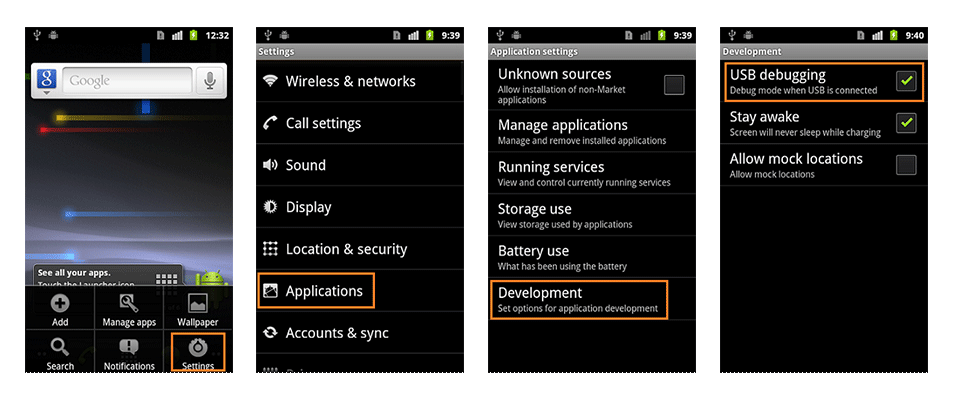
2. Android 3.0- 4.1.x
Settings > Developer Options > USB Debugging.
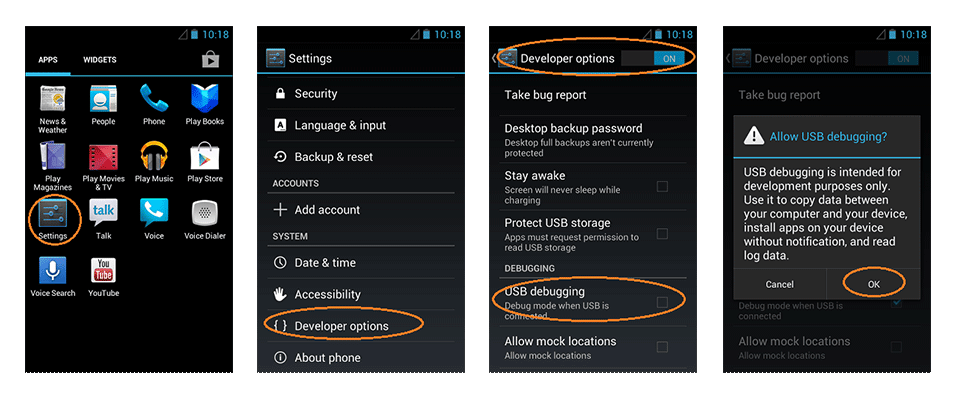
3. Android 4.2.x and higher.
In
Android 4.2 and higher versions, the Developer Options menu and USB
Debugging option have been hidden. In former 4.X versions of Android,
USB Debugging option is under Developer Options menu.
- Click Menu button to enter into App drawer.
- Go to "Settings".
- Scroll down to the bottom and tap "About phone" or "About tablet",
- Scroll down to the bottom of the "About phone" and locate the "Build Number" field.
- Tap the Build number field seven times to enable Developer Options. Tap a few times and you'll see a countdown that reads "You are now 3 steps away from being a developer."
- When you are done, you'll see the message "You are now a developer!".
- Tap the Back button and you'll see the Developer options menu under System on your Settings screen.
- Go to Settings>Developer Options>USB Debugging. Tap the USB Debugging checkbox.
First, you need to enable "Developer Options Menu".
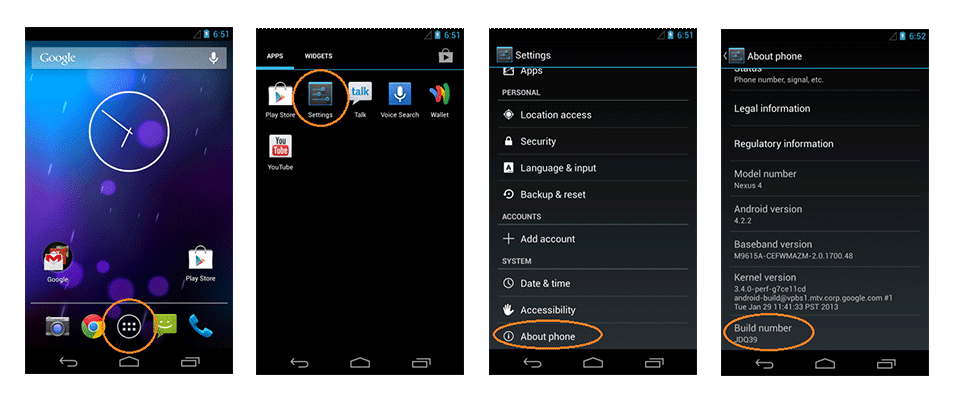
Now, you can enable USB Debugging mode.
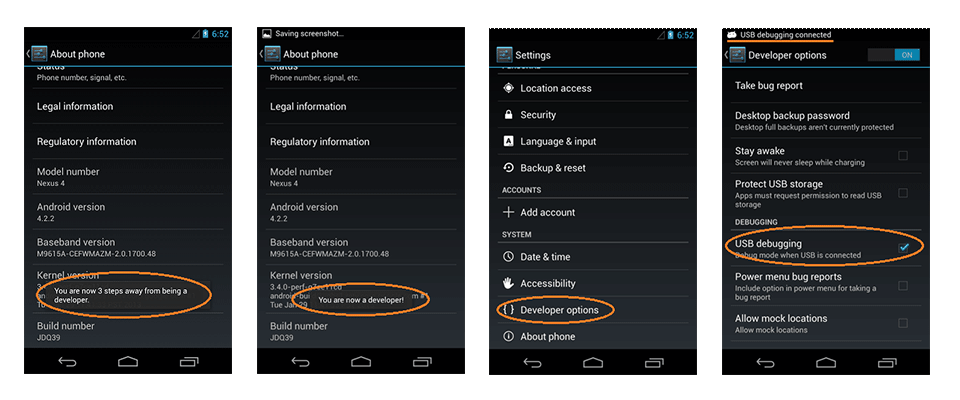
4. Android 5.0 Lollipop
To enable USB Debugging on Android 5.0 Lollipop is the same as Android 4.2.x.
- Settings > About Phone > Build number > Tap it 7 times to become developer;
- Settings > Developer Options > USB Debugging.
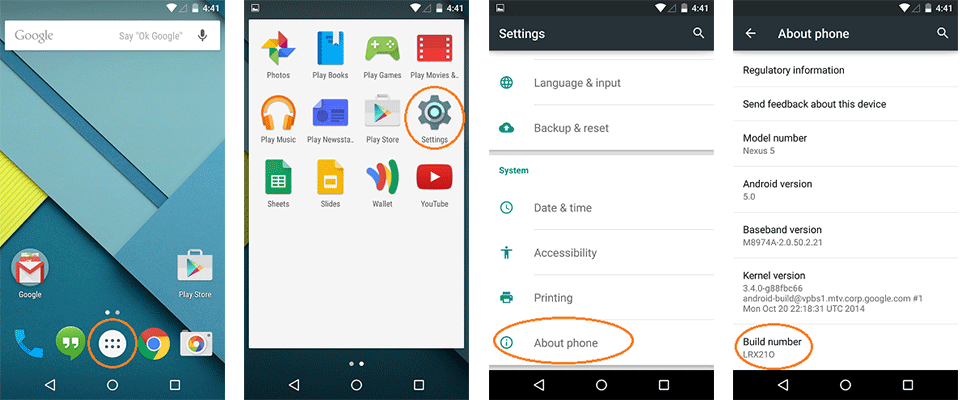
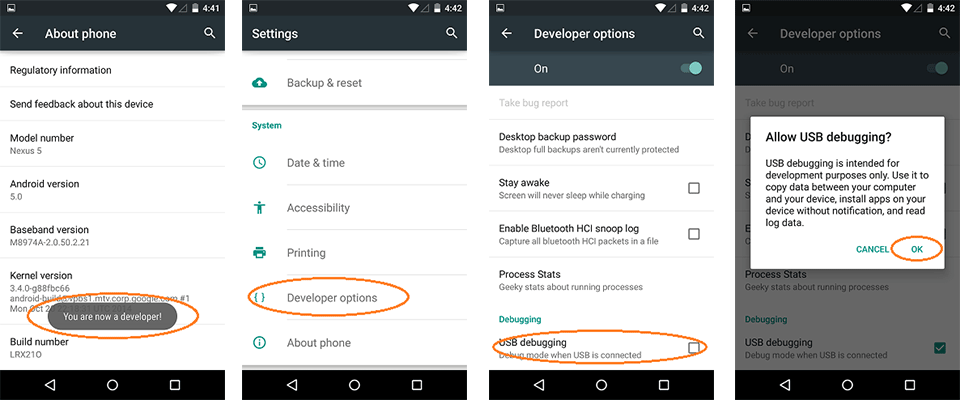
তারপর আপনার মোবাইলের USB Debugging অন করে ফোন পিসিতে কানেক্ট করার পর আপনার মোবাইলের মডেল সহ Kingo Root সফ্টওয়্যার টি নিচের চিত্রের মত প্রদর্শিত হবে।
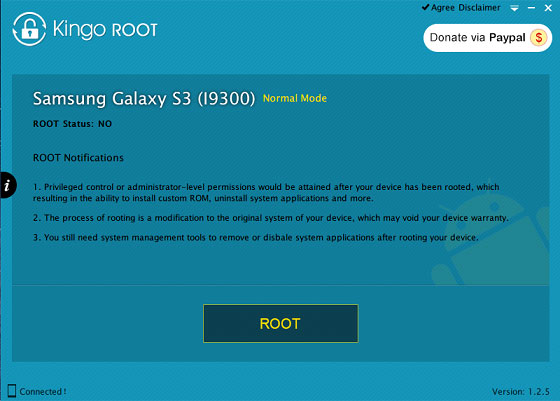
তারপর আপনার কাজ শুধু ROOT বাটনে ক্লিক করা।
Root বাটনে ক্লিক করার পর নিচের মত চিত্র প্রদর্শিত হবে।
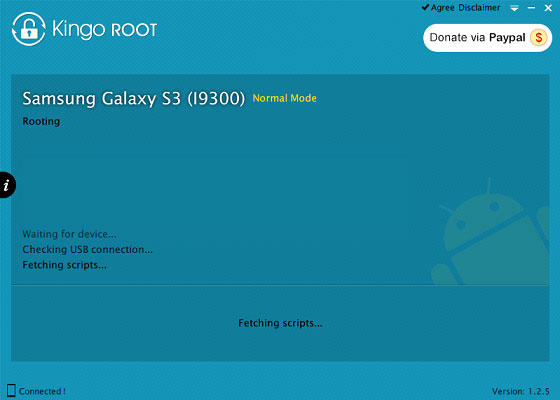
এবং শবশেষে Root সম্পন্ন হলে নিচের মত চিত্র প্রদর্শিত হবে।
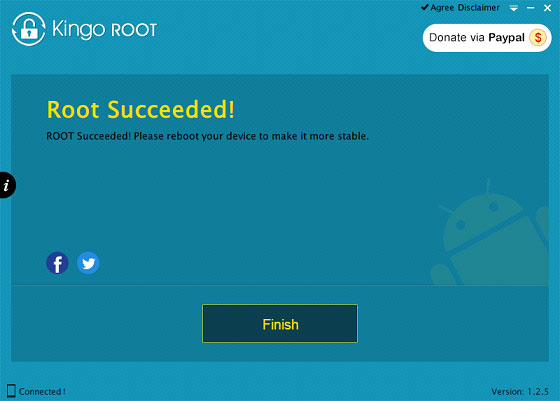
এর পর আপনার ফোনটি রিস্টার্ট করে নিন ব্যাস কাজ শেষ।
এখন আপনি আপনার মোবাইলে Root Access সব গেমস্ ও সফ্টওয়্যার চালতে পারবেন।
by Md. Badsha






0 comments